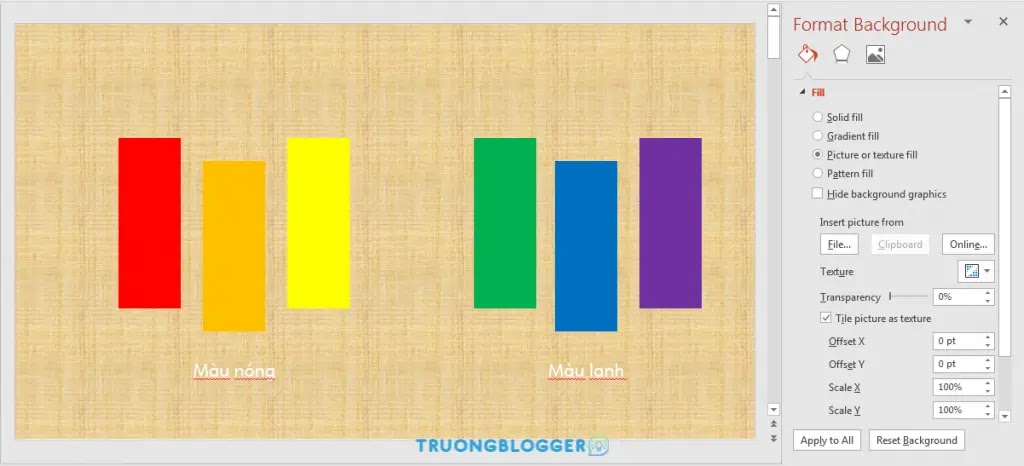Khi làm slide Powerpoint để hiệu ứng slide đẹp mắt hấp dẫn người xem thì hình nền tạo slide là điều cần phải quan tâm. Bạn đã tìm được hình nền, background cho powerpoint theo đúng chủ đề mình đang làm rồi. Giờ điều quan trọng là chèn hình nền, background vào slide Powerpoint thì bạn chưa biết cách làm.
Bài này mình sẽ hướng dẫn bạn cách chèn background vào slide Powerpoint để slide thuyết trình của bạn trở lên đẹp hơn.
{tocify} $title={Xem nhanh}
Thêm ảnh nền Slide Powerpoint
Trong Powerpoint, để thêm ảnh nền ta có thể tìm tới thẻ Design, nhóm Customize. Tại đó, tính năng Format Background sẽ giúp bạn thay đổi ảnh nền.
Khi chọn tính năng Format Background, ta sẽ có bảng chọn như sau:
Các tùy chọn trong đây bao gồm:
SOLID FILL
Một màu duy nhất làm nền trang chiếu
GRADIENT FILL
Gradient Fill là một bộ màu chuyển tiếp nhau
Phần này bao gồm những thuộc tính sau:
- Preset gradients: những bộ màu có sẵn giúp tiết kiệm thời gian chọn
- Type: kiểu áp dụng giữa các đường chuyển màu, chẳng hạn như đường thẳng, đường cong, đường vuông góc, đi vào tâm…
- Direction: hướng chuyển màu
- Angle: góc. Được quy định theo hướng
- Gradient stops: sử dụng để điều chỉnh chuyển màu với nhau.
- Color: chọn màu
- Position: thay đổi khi ta kéo thanh Gradient stops: vị trí của từng màu
- Transparency: độ trong suốt
- Brightness: độ sáng.
PICTURE OR TEXTURE FILL
Tùy chọn này cho phép ta chèn ảnh hoặc những hình kết cấu vật (texture) vào trang chiếu.
Để chèn ảnh vào trang chiếu ta chọn File…, sau đó truy cập tới địa chỉ chứa ảnh và ấn Insert. Hoặc ta có thể chọn ảnh từ trên mạng bằng cách ấn vào Online…, chọn chủ đề, chọn ảnh và Insert.
Ta có thuộc tính transparency giúp tăng độ trong suốt. Trong trường hợp màu background không tương phản với màu chữ thì đây là một giải pháp hữu dụng.
Để thêm Texture, ta chọn trong danh sách Texture rồi chèn vào:
PATTERN FILL
Những họa tiết sẽ được thêm vào khi bạn chọn mục này. Danh sách những họa tiết được thể hiện ngay bên dưới và bạn được phép tùy chọn họa tiết, màu họa tiết và màu nền.